ISE Posture met FlexVPN configureren
Downloadopties
Inclusief taalgebruik
De documentatie van dit product is waar mogelijk geschreven met inclusief taalgebruik. Inclusief taalgebruik wordt in deze documentatie gedefinieerd als taal die geen discriminatie op basis van leeftijd, handicap, gender, etniciteit, seksuele oriëntatie, sociaaleconomische status of combinaties hiervan weerspiegelt. In deze documentatie kunnen uitzonderingen voorkomen vanwege bewoordingen die in de gebruikersinterfaces van de productsoftware zijn gecodeerd, die op het taalgebruik in de RFP-documentatie zijn gebaseerd of die worden gebruikt in een product van een externe partij waarnaar wordt verwezen. Lees meer over hoe Cisco gebruikmaakt van inclusief taalgebruik.
Over deze vertaling
Cisco heeft dit document vertaald via een combinatie van machine- en menselijke technologie om onze gebruikers wereldwijd ondersteuningscontent te bieden in hun eigen taal. Houd er rekening mee dat zelfs de beste machinevertaling niet net zo nauwkeurig is als die van een professionele vertaler. Cisco Systems, Inc. is niet aansprakelijk voor de nauwkeurigheid van deze vertalingen en raadt aan altijd het oorspronkelijke Engelstalige document (link) te raadplegen.
Inhoud
Inleiding
Dit document geeft een voorbeeld van hoe u een IOS XE head-end voor toegang op afstand kunt configureren met een houding waarbij AnyConnect IKEv2 en EAP-Message Digest 5 (EAP-MD5) verificatiemethode wordt gebruikt.
Voorwaarden
Vereisten
Cisco raadt kennis van de volgende onderwerpen aan:
- FlexVPN Remote Access (RA) VPN-configuratie op IOS XE
- AnyConnect-clientconfiguratie (AC)
- Poststroom op Identity Services Engine (ISE) 2.2 en hoger
- Configuratie van posteringscomponenten op ISE
- Configuratie van DNS-server op Windows Server 2008 R2
Gebruikte componenten
De informatie in dit document is gebaseerd op de volgende software- en hardware-versies:
- Cisco CSR 1000V-router met IOS XE 16.8 [Fuji]
- AnyConnect-clientversie 4.5.030/40, actief op Windows 7
- Cisco ISE 2.3
- Windows 2008 R2-server
De informatie in dit document is gebaseerd op de apparaten in een specifieke laboratoriumomgeving. Alle apparaten die in dit document worden beschreven, hadden een opgeschoonde (standaard)configuratie. Als uw netwerk live is, moet u de potentiële impact van elke opdracht begrijpen.
Achtergrondinformatie
Om te verzekeren dat de opgelegde maatregelen van de netwerkveiligheid relevant en effectief blijven, staat Cisco ISE u toe om veiligheidsmogelijkheden op om het even welke clientmachine te valideren en te onderhouden die het beschermde netwerk betreden. Door gebruik te maken van postbeleid dat is ontworpen om te verzekeren dat de meest up-to-date beveiligingsinstellingen of toepassingen beschikbaar zijn op clientmachines, kan de Cisco ISE-beheerder ervoor zorgen dat elke client-machine die toegang heeft tot het netwerk voldoet aan de gedefinieerde beveiligingsnormen voor netwerktoegang en blijft voldoen aan deze normen. De rapporten over de naleving van de Post bieden Cisco ISE een momentopname van het nalevingsniveau van de clientmachine op het moment van inloggen van de gebruiker, evenals elke keer dat er een periodieke herbeoordeling plaatsvindt.
De post kan worden vertegenwoordigd door drie hoofdelementen:
- ISE als een beleidsconfiguratiedistributie en besluitvormingspunt. Vanuit het oogpunt van de beheerder van ISE, vormt u posteringsbeleid (aan welke precieze voorwaarden moet worden voldaan om een apparaat aan te merken als een bedrijfsconforme), het leveringsbeleid van de cliënt (welke software van de agent moet worden geïnstalleerd op welk soort apparaten) en het autorisatiebeleid (aan welke rechten moet worden toegekend, hangt af van hun posterstatus).
- Network Access device (NAD) als beleidshandhavingspunt. Aan de NAD-zijde worden werkelijke autorisatiebeperkingen toegepast op het moment van gebruikersverificatie. ISE als beleidspunt biedt vergunningparameters zoals toegangscontrolelijst (ACL). Traditioneel worden, om positie te kunnen innemen, NAD’s verplicht om verandering van autorisatie (CoA) te ondersteunen om de gebruiker na de status van het eindpunt opnieuw te authentiseren. Om te beginnen met ISE 2.2 NAD’s zijn niet vereist om omleiding te ondersteunen.
Opmerking: Routers die IOS XE uitvoeren ondersteunen omleiding niet.
Opmerking: IOS XE-software moet voorzien zijn van oplossingen voor de volgende defecten om CoA met ISE volledig operationeel te maken:
CSCve16269 IKEv2 CoA werkt niet met ISE
CSCvi90729 IKEv2 CoA werkt niet met ISE (cacaodruk=TRUE in plaats van waar) - Agent-software als punt van gegevensverzameling en interactie met eindgebruiker. Agent ontvangt informatie over postvereisten van ISE en verstrekt rapport aan ISE over de status van vereisten. Dit document is gebaseerd op AnyConnect ISE Posture Module die de enige is die houding volledig ondersteunt zonder omleiding.
Postflow zonder omleiding is zeer goed gedocumenteerd in artikel "ISE Posture Style Vergelijking voor Pre en Post 2.2", paragraaf "Postflow in ISE 2.2".
AnyConnect ISE Posture Module-provisioning met FlexVPN kan op 2 verschillende manieren worden uitgevoerd:
- Handmatig - de module is handmatig op de werking van de klant geïnstalleerd via het AnyConnect-pakket dat beschikbaar is op het Cisco-softwaredownloadoptieportal: https://software.cisco.com/download/home/283000185.
Aan de volgende voorwaarden moet worden voldaan voor de posterijen met handmatige ISE-posteringsmodule:
1. Domain Name Server (DNS) moet FQDN-inschrijving (Full Qualified Domain Name) (FQDN) in.cisco.com to Policy Service Nodes (PSN’s) oplossen. Tijdens de eerste verbindingspoging heeft de postmodule geen informatie over beschikbare PSN's. Ze stuurt zoeksondes naar beschikbare PSN's. FQDN enroll.cisco.com wordt in een van deze speldenprikken gebruikt.
2. TCP poort 8905 moet zijn toegestaan voor PSN’s IP’s. De houding loopt via TCP-poort 8905 in dit scenario.
3. Admin-certificaat op de PSN-knooppunten moet enroll.cisco.com in SAN-omgeving hebben. De verbinding tussen de VPN-gebruiker en het PSN-knooppunt via TCP 8905 wordt beschermd via het Admin-certificaat en de gebruiker krijgt een certificaatwaarschuwing als er geen dergelijke naam "enroll.cisco.com" in het Admin-certificaat van het PSN-knooppunt is.
Opmerking: Volgens RFC6125 moeten GN’s van certificaten worden genegeerd indien er SAN-waarden zijn opgegeven. Het betekent dat we ook GN's van Admin-certificaat in SAN-gebieden moeten toevoegen.
- Automatische provisioning via Client Provisioning Portal (CPP) - de module wordt gedownloed en geïnstalleerd vanaf de ISE door directe toegang tot CPP via portal FQDN.
Aan de volgende voorwaarden moet worden voldaan voor de posterijen met automatische ISE Posture Module-voorzieningen:
1. DNS moet FQDN van CPP aan Policy Service Nodes (PSN’s) IP’s oplossen.
2. TCP-poorten 80, 443 en CPP-poort (standaard 8443) moeten zijn toegestaan voor IP's van VPN's. De client moet CPP FQDN rechtstreeks openen via HTTP (wordt herbestemd voor HTTPS) of HTTPS. Dit verzoek wordt naar de CPP-haven (standaard 8443) verwezen en dan gaat de houding via die poort.
3. Admin- en CPP-certificaten op de PSN-knooppunten moeten CPP FQDN in SAN-veld hebben. De verbinding tussen de VPN-gebruiker en het PSN-knooppunt via TCP 443 wordt beschermd door Admin-certificaat en de verbinding op CPP-poort wordt beschermd door het CPP-certificaat.
Opmerking: Volgens RFC6125 moeten GN’s van certificaten worden genegeerd indien er SAN-waarden zijn opgegeven. Dit betekent dat we ook moeten toevoegen aan de GN's van Admin- en CPP-certificaten in SAN-gebieden van overeenkomstige certificaten.
Opmerking: Als de ISE-software geen oplossing voor CSCvj76466 bevat, zal de houding of de clientprovisioning alleen werken als de client of de klant provisioning worden uitgevoerd op dezelfde PSN waarop de client was geauthentiseerd.
In geval van postuur met FlexVPN omvat de stroom de volgende stappen:
1. Gebruiker sluit op de FlexVPN-hub aan met AnyConnect-client.
2. ISE stuurt access-Accept naar de FlexVPN-hub met de naam ACL die moet worden toegepast voor het beperken van de toegang.
3 bis. Eerste verbinding met Handmatige voorziening - ISE postmodule ontdekt beleidsserver die de sonde naar enroll.cisco.com stuurt via TCP-poort 8905. Als een succesvol resultaat zijn de downloads van de postermodule ingesteld posteringsprofiel en werkt de module voor naleving aan de clientkant bij.
Tijdens de volgende verbinding zal de ISE postmodule ook Namen en IPs gebruiken die in de Lijst van het Startpunt van de Vraag van het postprofiel voor de detectie van de beleidsserver zijn gespecificeerd.
3 ter. Eerste verbinding met automatische provisioning - client opent CPP via FQDN. Als een succesvol resultaat wordt Network Setup Assistant gedownload op het werkstation van de klant en dan downloads en installeert het ISE Posture-module, ISE-nalevingsmodule en postprofiel.
Tijdens de volgende verbinding zal de ISE postmodule Namen en IPs gebruiken die in de Lijst van het Startpunt van de Vraag van het postprofiel voor de detectie van de beleidsserver zijn gespecificeerd.
4. Postmodule start controles op de naleving en stuurt de resultaten van de controle naar de ISE.
5. Als de status van de client voldoet, verstuurt ISE access-Accept naar de FlexVPN-hub met de naam ACL-naam: deze moet worden toegepast op een conforme client.
6. Cliënt krijgt toegang tot het netwerk.
Meer informatie over het postproces vindt u in document "ISE Posture Style Vergelijking voor Pre en Post 2.2".
Configureren
Netwerkdiagram
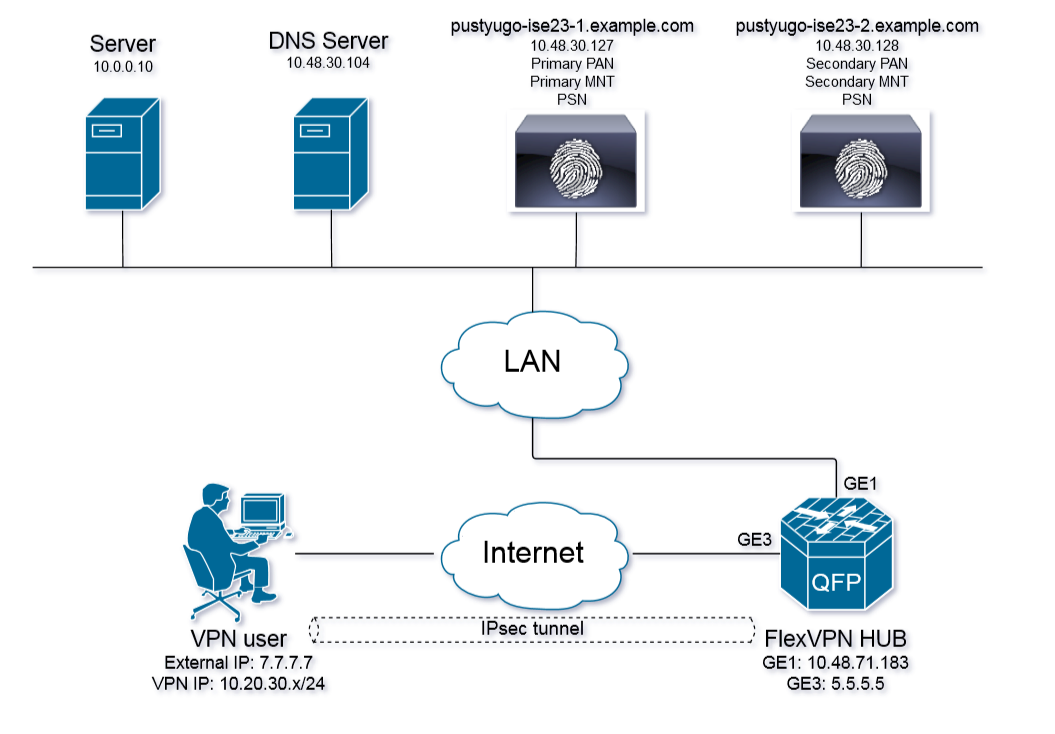
VPN-gebruiker krijgt alleen toegang tot de server (10.0.10) als hij de status heeft die compatibel is.
Configuratie DNS-server
In dit document wordt Windows Server 2008 R2 als DNS-server gebruikt.
Stap 1. Voeg host (A) record toe voor enroll.cisco.com, waarbij wordt gewezen op de IP van PSN:
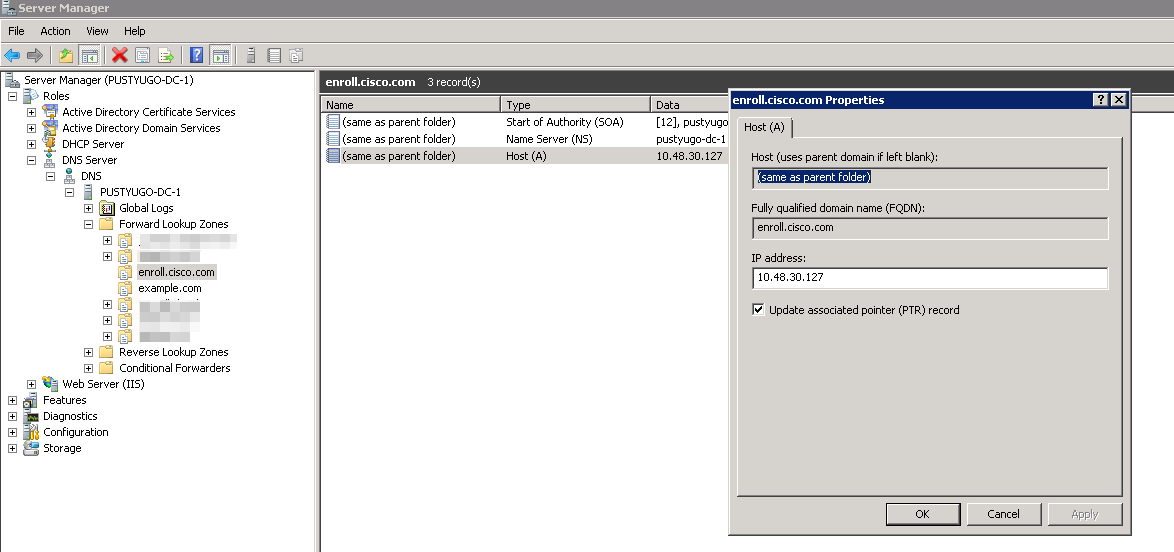
Stap 2. Add Host (A) record voor CPP FQDN (cpp.voorbeeld.com gebruikt in dit voorbeeld) met aandacht voor IP van PSN:
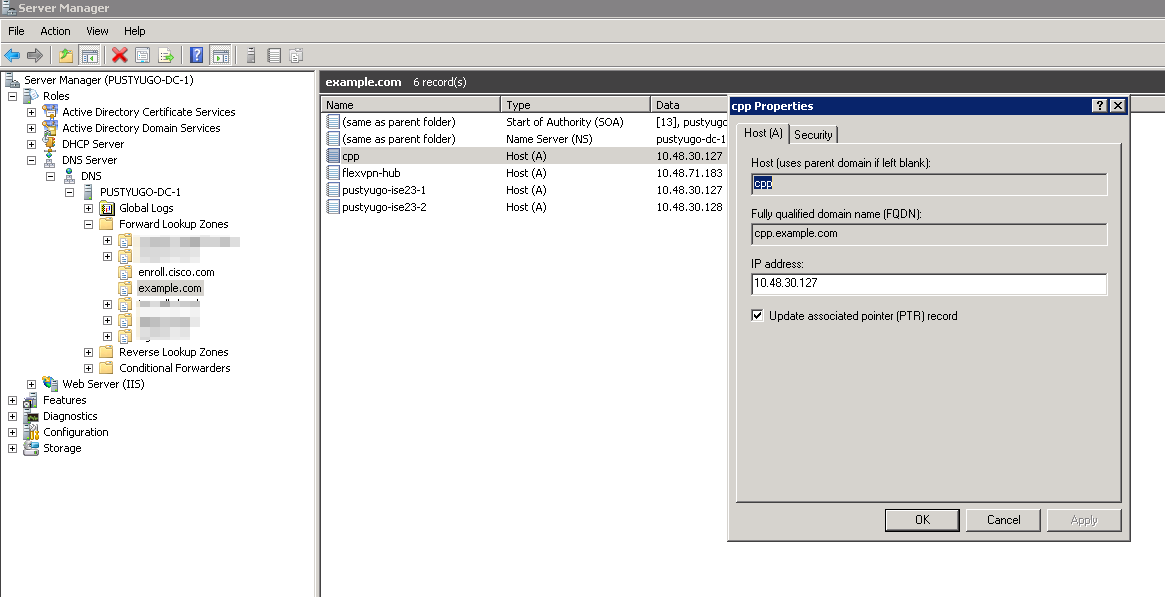
IOS XE initiële configuratie
Identiteitsbewijs configureren
De router zal certificaat gebruiken om zichzelf voor de AnyConnect-client te authenticeren. Het routercertificaat dient te worden vertrouwd door het besturingssysteem van de gebruiker om waarschuwing tijdens de fase van de verbindingsinrichting te voorkomen.
Het identiteitsbewijs kan op een van de volgende manieren worden verstrekt:
Opmerking: Het gebruik van zelfgetekende certificaten wordt niet ondersteund door IKEv2 FlexVPN.
Optie 1 - Het configureren van een certificeringsinstantie (CA) server op de router
Opmerking: Een CA-server kan op dezelfde IOS-router of een andere router worden gemaakt. In dit artikel wordt CA op dezelfde router gecreëerd.
Opmerking: U moet tijd aan NTP server synchroniseren voordat CA server kan worden ingeschakeld.
Opmerking: De gebruiker kan de authenticiteit van dit certificaat niet controleren en dus worden de gebruikersgegevens niet beschermd tegen aanvallen van mensen in het midden, tenzij het CA-certificaat handmatig wordt geverifieerd en ingevoerd in de machine van de gebruiker voordat de verbinding wordt ingesteld.
Stap 1. Generate RSA keys voor de CA server:
FlexVPN-HUB(config)# crypto key generate rsa label ROOT-CA modulus 2048
Stap 2. RSA-toetsen genereren voor identiteitsbewijs:
FlexVPN-HUB(config)# crypto key generate rsa label FLEX-1 modulus 2048
Verificatie:
FlexVPN-HUB# show crypto key mypubkey rsa ---- output truncated ----- Key name: ROOT-CA
Key type: RSA KEYS
Storage Device: private-config
Usage: General Purpose Key
Key is not exportable. Redundancy enabled.
Key Data:
30820122 300D0609 2A864886 F70D0101 01050003 82010F00 3082010A 02820101
00C01F04 E0AF3AB8 97CED516 3B31152A 5C3678A0 829A0D0D 2F46D86C 2CBC9175
----- output truncated ------ ----- output truncated ------ Key name: FLEX-1
Key type: RSA KEYS
Storage Device: private-config
Usage: General Purpose Key
Key is not exportable. Redundancy enabled.
Key Data:
30820122 300D0609 2A864886 F70D0101 01050003 82010F00 3082010A 02820101
009091AE 4185DC96 4F561F7E 506D56E8 240606D0 CC16CC5E E4E24EEB 1664E42C ----- output truncated ------
Stap 3. Configuratie van de CA:
ip http server crypto pki server ROOT-CA issuer-name cn=ROOT-CA.example.com hash sha256 lifetime certificate 1095 lifetime ca-certificate 3650 eku server-auth no shutdown
Verificatie:
FlexVPN-HUB# show crypto pki server Certificate Server ROOT-CA:
Status: enabled
State: enabled
Server's configuration is locked (enter "shut" to unlock it)
Issuer name: cn=ROOT-CA.example.com
CA cert fingerprint: A5522AAB 1410E645 667F0D70 49AADA45
Granting mode is: auto
Last certificate issued serial number (hex): 3
CA certificate expiration timer: 18:12:07 UTC Mar 26 2021
CRL NextUpdate timer: 21:52:55 UTC May 21 2018
Current primary storage dir: nvram:
Database Level: Minimum - no cert data written to storage
Stap 4. Het vertrouwenspunt configureren:
interface loopback 0 ip address 10.10.10.10 255.255.255.255 crypto pki trustpoint FLEX-TP-1
enrollment url http://10.10.10.10:80
fqdn none
subject-name cn=flexvpn-hub.example.com
revocation-check none
rsakeypair FLEX-1
Stap 5. Verifieer de CA:
FlexVPN-HUB(config)#crypto pki authenticate FLEX-TP-1
Certificate has the following attributes:
Fingerprint MD5: A5522AAB 1410E645 667F0D70 49AADA45
Fingerprint SHA1: F52EAB1A D39642E7 D8EAB804 0EB30973 7647A860
% Do you accept this certificate? [yes/no]: yes
Trustpoint CA certificate accepted.
Stap 6. Voer router in aan CA:
FlexVPN-HUB(config)#crypto pki enroll FLEX-TP-1
%
% Start certificate enrollment ..
% Create a challenge password. You will need to verbally provide this
password to the CA Administrator in order to revoke your certificate.
For security reasons your password will not be saved in the configuration.
Please make a note of it.
Password:
Re-enter password:
% The subject name in the certificate will include: cn=flexvpn-hub.example.com
% The fully-qualified domain name will not be included in the certificate
% Include the router serial number in the subject name? [yes/no]: no
% Include an IP address in the subject name? [no]: no
Request certificate from CA? [yes/no]: yes
% Certificate request sent to Certificate Authority
% The 'show crypto pki certificate verbose FLEX-TP-1' commandwill show the fingerprint.
May 21 16:16:55.922: CRYPTO_PKI: Certificate Request Fingerprint MD5: 80B1FAFD 35346D0F D23F6648 F83F039B
May 21 16:16:55.924: CRYPTO_PKI: Certificate Request Fingerprint SHA1: A8401EDE 35EE4AF8 46C4D619 8D653BFD 079C44F7
Controleer hangende certificaatverzoeken op de CA en controleer of de vingerafdruk overeenkomt met:
FlexVPN-HUB#show crypto pki server ROOT-CA requests
Enrollment Request Database:
Subordinate CA certificate requests:
ReqID State Fingerprint SubjectName
--------------------------------------------------------------
RA certificate requests:
ReqID State Fingerprint SubjectName
--------------------------------------------------------------
Router certificates requests:
ReqID State Fingerprint SubjectName
--------------------------------------------------------------
1 pending 80B1FAFD35346D0FD23F6648F83F039B cn=flexvpn-hub.example.com
Stap 7. Verleent het certificaat met behulp van de juiste ReqID:
FlexVPN-HUB#crypto pki server ROOT-CA grant 1
Wacht tot de router opnieuw om het certificaat vraagt (volgens deze configuratie zal het 10 keer per minuut controleren). Zoeken naar syslog-bericht:
May 21 16:18:56.375: %PKI-6-CERTRET: Certificate received from Certificate Authority
Controleer of het certificaat is geïnstalleerd:
FlexVPN-HUB#show crypto pki certificates FLEX-TP-1
Certificate
Status: Available
Certificate Serial Number (hex): 04
Certificate Usage: General Purpose
Issuer:
cn=ROOT-CA.example.com
Subject:
Name: flexvpn-hub.example.com
cn=flexvpn-hub.example.com
Validity Date:
start date: 16:18:16 UTC May 21 2018
end date: 18:12:07 UTC Mar 26 2021
Associated Trustpoints: FLEX-TP-1
CA Certificate
Status: Available
Certificate Serial Number (hex): 01
Certificate Usage: Signature
Issuer:
cn=ROOT-CA.example.com
Subject:
cn=ROOT-CA.example.com
Validity Date:
start date: 18:12:07 UTC Mar 27 2018
end date: 18:12:07 UTC Mar 26 2021
Associated Trustpoints: FLEX-TP-1 ROOT-CA
Storage: nvram:ROOT-CAexamp#1CA.cer
Optie 2 - extern ondertekende certificering importeren
FlexVPN-HUB(config)# crypto pki import FLEX-TP-2 pkcs12 ftp://cisco:cisco@10.48.30.130/ password cisco123
% Importing pkcs12...
Address or name of remote host [10.48.30.130]?
Source filename [FLEX-TP-2]? flexvpn-hub.example.com.p12
Reading file from ftp://cisco@10.48.30.130/flexvpn-hub.example.com.p12!
[OK - 4416/4096 bytes]
% The CA cert is not self-signed.
% Do you also want to create trustpoints for CAs higher in
% the hierarchy? [yes/no]:
May 21 16:55:26.344: %CRYPTO_ENGINE-5-KEY_ADDITION: A key named FLEX-TP-2 has been generated or imported
yes
CRYPTO_PKI: Imported PKCS12 file successfully.
FlexVPN-HUB(config)#
May 21 16:55:34.396: %PKI-6-PKCS12IMPORT_SUCCESS: PKCS #12 Successfully Imported.
FlexVPN-HUB(config)#
IKEv2 configureren
Stap 1. Configuratie van RADIUS-server en CoA:
aaa group server radius FlexVPN-AuthC-Server-Group-1
server-private 10.48.30.127 key Cisco123
server-private 10.48.30.128 key Cisco123
aaa server radius dynamic-author
client 10.48.30.127 server-key Cisco123
client 10.48.30.128 server-key Cisco123
server-key Cisco123
auth-type any
Stap 2: Verificatie en autorisatielijsten configureren:
aaa new-model
aaa authentication login FlexVPN-AuthC-List-1 group FlexVPN-AuthC-Server-Group-1
aaa authorization network FlexVPN-AuthZ-List-1 local
aaa accounting update newinfo
aaa accounting network FlexVPN-Accounting-List-1 start-stop group FlexVPN-AuthC-Server-Group-1
Stap 3. Creëer het vergunningenbeleid van ikev2:
crypto ikev2 authorization policy FlexVPN-Local-Policy-1
pool FlexVPN-Pool-1
dns 10.48.30.104
netmask 255.255.255.0
def-domain example.com
Stap 4. Maak IKEv2-profiel:
crypto ikev2 profile FlexVPN-IKEv2-Profile-1
match identity remote key-id example.com
identity local dn
authentication local rsa-sig
authentication remote eap query-identity
pki trustpoint FLEX-TP-2
dpd 60 2 on-demand
aaa authentication eap FlexVPN-AuthC-List-1
aaa authorization group eap list FlexVPN-AuthZ-List-1 FlexVPN-Local-Policy-1
aaa authorization user eap cached
aaa accounting eap FlexVPN-Accounting-List-1
virtual-template 10
Stap 5. Maak een transformatieset en ipsec-profiel:
crypto ipsec transform-set FlexVPN-TS-1 esp-aes esp-sha-hmac
mode tunnel
crypto ipsec profile FlexVPN-IPsec-Profile-1
set transform-set FlexVPN-TS-1
set ikev2-profile FlexVPN-IKEv2-Profile-1
Stap 6. Maak een virtuele sjabloon-interface:
interface Virtual-Template10 type tunnel
ip unnumbered GigabitEthernet3
tunnel mode ipsec ipv4
tunnel protection ipsec profile FlexVPN-IPsec-Profile-1
Stap 7. Maak een lokale pool:
ip local pool FlexVPN-Pool-1 10.20.30.100 10.20.30.200
Stap 8. Maak ACL om toegang voor niet-conforme klanten te beperken. Tijdens een onbekende posterstatus dienen ten minste deze machtigingen te worden verstrekt:
- DNS-verkeer
- Verkeer naar ISE PSN’s via de poorten 80, 443 en 8905
- Verkeer naar ISE PSN’s waarop CPP-portal FQD wijst
- Verkeersservers naar herstelservers indien nodig
Dit is een voorbeeld van ACL zonder verbeteringsservers, expliciet ontkennen voor 10.0.0.0/24 netwerk wordt toegevoegd voor zichtbaarheid, bestaat impliciet "ontkennen ip elke"in het eind van ACL:
ip access-list extended DENY_SERVER
permit udp any any eq domain
permit tcp any host 10.48.30.127 eq 80
permit tcp any host 10.48.30.127 eq 443
permit tcp any host 10.48.30.127 eq 8443
permit tcp any host 10.48.30.127 eq 8905
permit tcp any host 10.48.30.128 eq 80
permit tcp any host 10.48.30.128 eq 443
permit tcp any host 10.48.30.128 eq 8443
permit tcp any host 10.48.30.128 eq 8905
deny ip any 10.0.0.0 0.0.0.255
Stap 9. Maak ACL om toegang voor conforme klanten toe te staan:
ip access-list extended PERMIT_ALL
permit ip any any
Stap 10. Split-tunnelconfiguratie (optioneel)
Standaard zal al het verkeer via VPN worden geleid. Om alleen tunnelverkeer te maken naar de gespecificeerde netwerken, kunt u deze specificeren in het vak ikev2 autorisatiebeleid. Het is mogelijk om meerdere verklaringen toe te voegen of standaard toegang-lijst te gebruiken.
crypto ikev2 authorization policy FlexVPN-Local-Policy-1
route set remote ipv4 10.0.0.0 255.0.0.0
Stap 11. Internettoegang voor externe klanten (optioneel)
U kunt de NAT-vertaling configureren als u wilt dat de uitgaande verbindingen van de klanten voor externe toegang naar de hosts in het internet NAT-ed zijn naar het wereldwijde IP-adres van de router:
ip access-list extended NAT
permit ip 10.20.30.0 0.0.0.255 any
ip nat inside source list NAT interface GigabitEthernet1 overload extended
interface GigabitEthernet1
ip nat outside
interface Virtual-Template 10
ip nat inside
AnyConnect-configuratie van clientprofiel
Het clientprofiel configureren met behulp van de AnyConnect Profile Editor. profielen van Any Connect Security mobiele client op Windows 7 en 10 worden opgeslagen in %ProgramData%\Cisco\Cisco AnyConnect Secure Mobility Client\Profile.
Stap 1. Schakel de optie Captive Portal Detectie uit. Als de http server niet is uitgeschakeld op de FlexVPN-hub, zal AnyConnect-detectie in gevangenschap de verbinding mislukken. Merk op dat CA server niet zal werken zonder HTTP server.
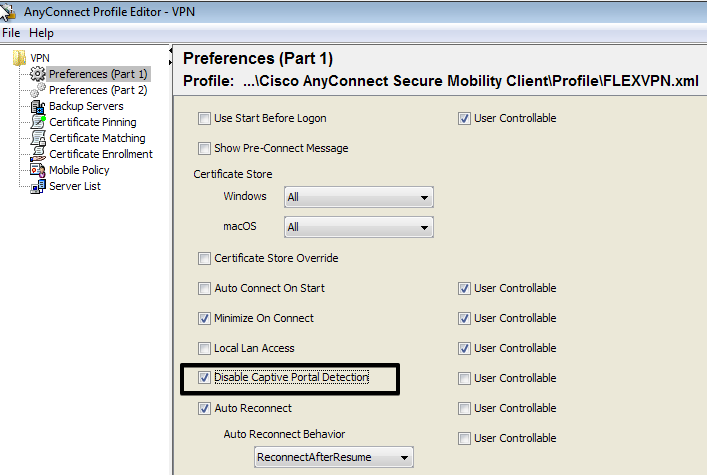
Stap 2. Configuratie van de serverlijst:
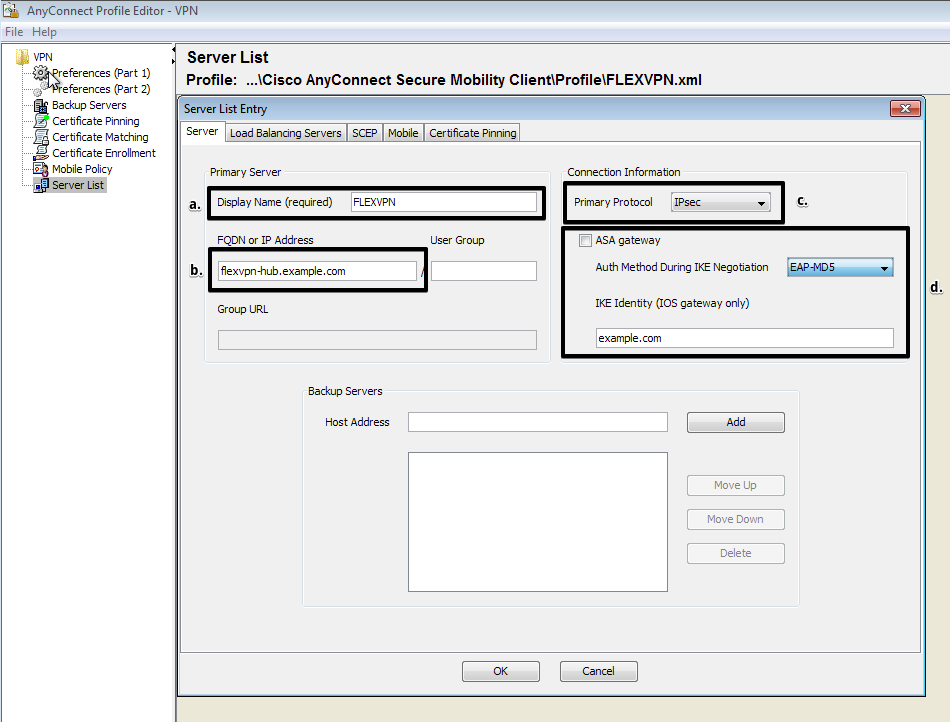
- Geef een naam op.
- Voer FQDN-of IP-adres van de FlexVPN-hub in.
- Selecteer IPsec als Primair Protocol.
- Schakel het selectieteken "ASA gateway" uit en specificeer EAP-MD5 als Auth Methode. Voer IKE Identity in precies het zelfde als in de IKEv2 profielconfiguratie op de FlexVPN-hub (in dit voorbeeld wordt het IKEv2-profiel ingesteld met de opdracht "match Identity Remote key-id.com", zodat we voorbeeld.com als IKE Identity moeten gebruiken).
Stap 3. Sla het profiel op in %ProgramData%\Cisco\Cisco AnyConnect Secure Mobility Client\Profile en start het AC opnieuw.
Het XML-equivalent van het profiel:
<?xml version="1.0" encoding="UTF-8"?>
<AnyConnectProfile xmlns="http://schemas.xmlsoap.org/encoding/" xmlns:xsi="http://www.w3.org/2001/XMLSchema-instance" xsi:schemaLocation="http://schemas.xmlsoap.org/encoding/ AnyConnectProfile.xsd">
<ClientInitialization>
<UseStartBeforeLogon UserControllable="true">false</UseStartBeforeLogon>
<AutomaticCertSelection UserControllable="true">true</AutomaticCertSelection>
<ShowPreConnectMessage>false</ShowPreConnectMessage>
<CertificateStore>All</CertificateStore>
<CertificateStoreMac>All</CertificateStoreMac>
<CertificateStoreOverride>false</CertificateStoreOverride>
<ProxySettings>Native</ProxySettings>
<AllowLocalProxyConnections>false</AllowLocalProxyConnections>
<AuthenticationTimeout>12</AuthenticationTimeout>
<AutoConnectOnStart UserControllable="true">false</AutoConnectOnStart>
<MinimizeOnConnect UserControllable="true">true</MinimizeOnConnect>
<LocalLanAccess UserControllable="true">false</LocalLanAccess>
<DisableCaptivePortalDetection UserControllable="false">true</DisableCaptivePortalDetection>
<ClearSmartcardPin UserControllable="true">false</ClearSmartcardPin>
<IPProtocolSupport>IPv4,IPv6</IPProtocolSupport>
<AutoReconnect UserControllable="false">true
<AutoReconnectBehavior UserControllable="false">ReconnectAfterResume</AutoReconnectBehavior>
</AutoReconnect>
<AutoUpdate UserControllable="false">true</AutoUpdate>
<RSASecurIDIntegration UserControllable="false">Automatic</RSASecurIDIntegration>
<WindowsLogonEnforcement>SingleLocalLogon</WindowsLogonEnforcement>
<WindowsVPNEstablishment>LocalUsersOnly</WindowsVPNEstablishment>
<AutomaticVPNPolicy>false</AutomaticVPNPolicy>
<PPPExclusion UserControllable="false">Automatic
<PPPExclusionServerIP UserControllable="false"></PPPExclusionServerIP>
</PPPExclusion>
<EnableScripting UserControllable="false">false</EnableScripting>
<EnableAutomaticServerSelection UserControllable="true">false
<AutoServerSelectionImprovement>20</AutoServerSelectionImprovement>
<AutoServerSelectionSuspendTime>4</AutoServerSelectionSuspendTime>
</EnableAutomaticServerSelection>
<RetainVpnOnLogoff>false
</RetainVpnOnLogoff>
<AllowManualHostInput>true</AllowManualHostInput>
</ClientInitialization>
<ServerList>
<HostEntry>
<HostName>FLEXVPN</HostName>
<HostAddress>flexvpn-hub.example.com</HostAddress>
<PrimaryProtocol>IPsec
<StandardAuthenticationOnly>true
<AuthMethodDuringIKENegotiation>EAP-MD5</AuthMethodDuringIKENegotiation>
<IKEIdentity>example.com</IKEIdentity>
</StandardAuthenticationOnly>
</PrimaryProtocol>
</HostEntry>
</ServerList>
</AnyConnectProfile>
ISE-configuratie
Configuratie van beheers- en CPP-certificaten
Opmerking: Door op het Admin-certificaat te drukken, wordt het knooppunt waarop het certificaat is gewijzigd, opnieuw gestart.
Stap 1. Ga naar Beheer -> Systeem -> Certificaten -> Verzoeken voor certificaatsignalering, klik op Generate certificaatsignaleringsaanvragen (CSR):
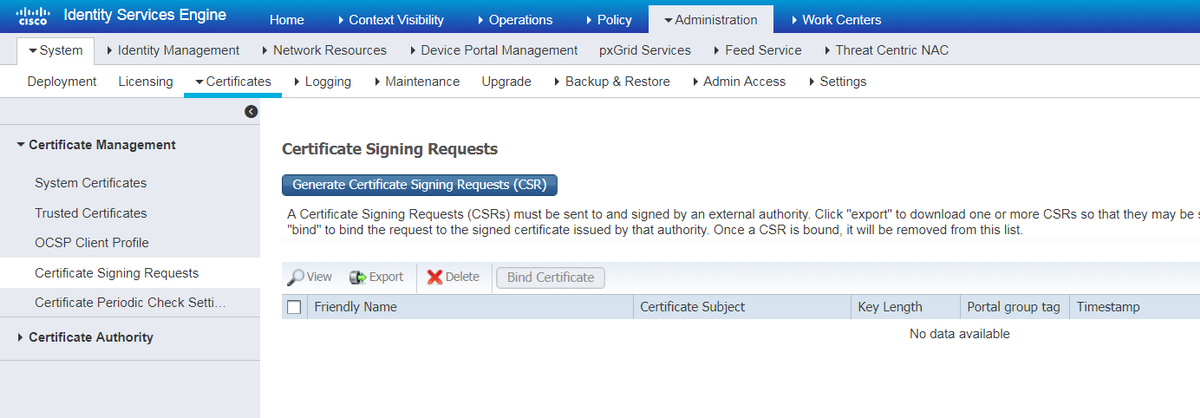
Stap 2. Selecteer in de geopende pagina het gewenste PSN-knooppunt, vul de gewenste velden in en voeg FQDN van het knooppunt toe, enroll.cisco.com, cpp.voorbeeld.com en IP-adres van het knooppunt in SAN-velden en klik op Generate:
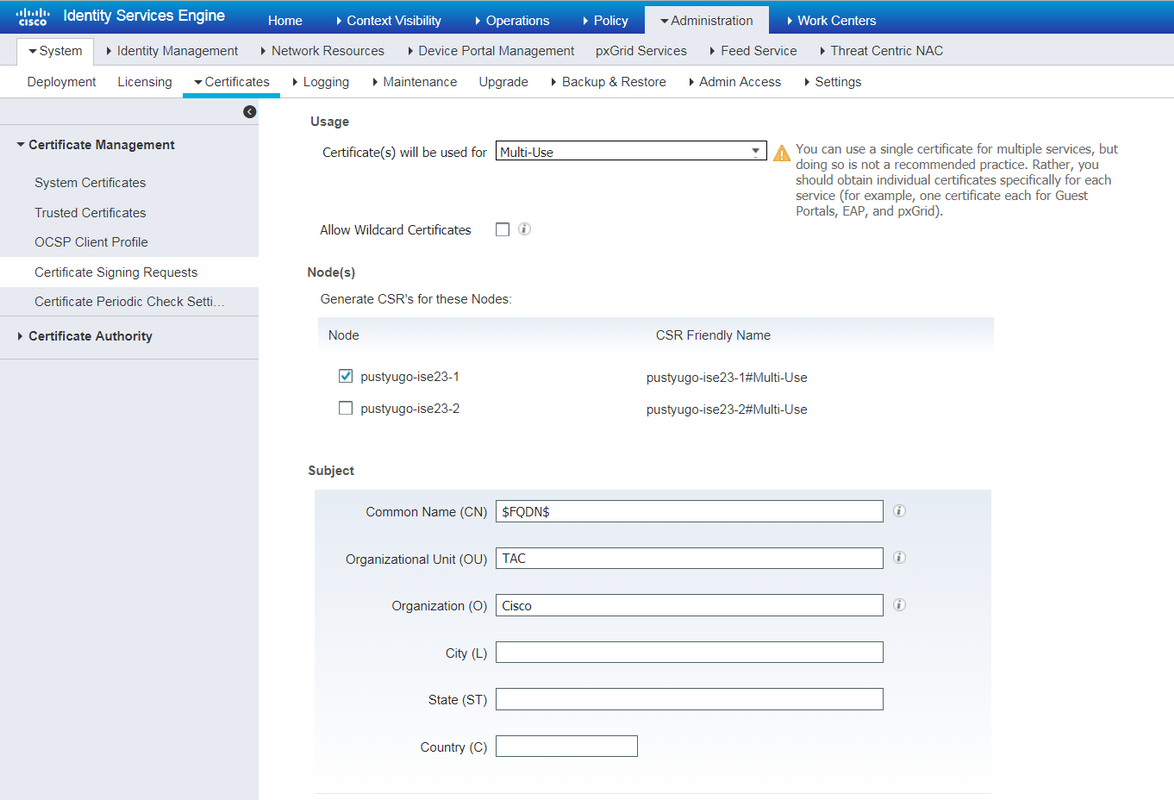
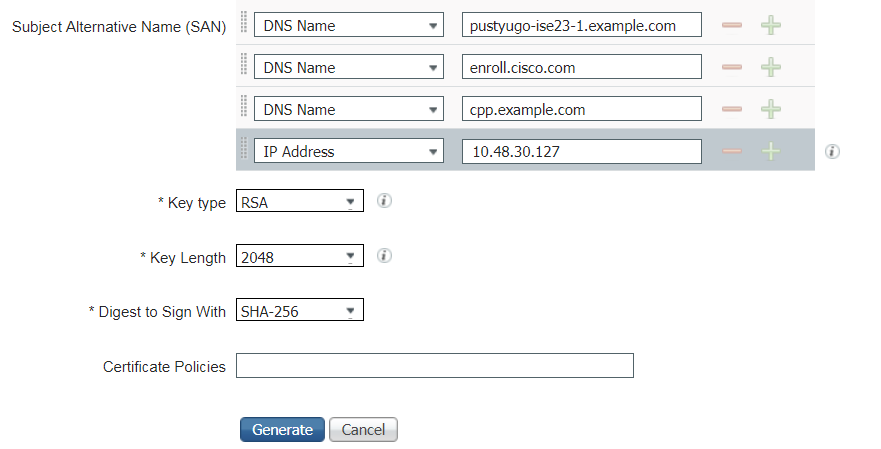
Opmerking: Als u in deze stap Multi-Use selecteert, kunt u ook hetzelfde certificaat voor Portal gebruiken.
Klik in het venster Exporteren om de CSR in pem-indeling naar het lokale werkstation op te slaan:
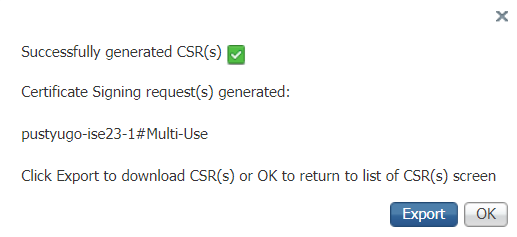
Stap 3. Ring de CSR met vertrouwde CA en haal het certificaatbestand van de CA evenals de volledige keten van CA-certificaten (Root and Intermediate) in.
Stap 4. Ga naar Beheer -> Systeem -> Certificaten -> Vertrouwde certificaten, klik op Importeren. Klik op het volgende scherm op Kies bestand en selecteer Root CA certificaatbestand, vul indien nodig Friendly name en Description in en selecteer nodig Trusted For Opties en klik op Indienen:
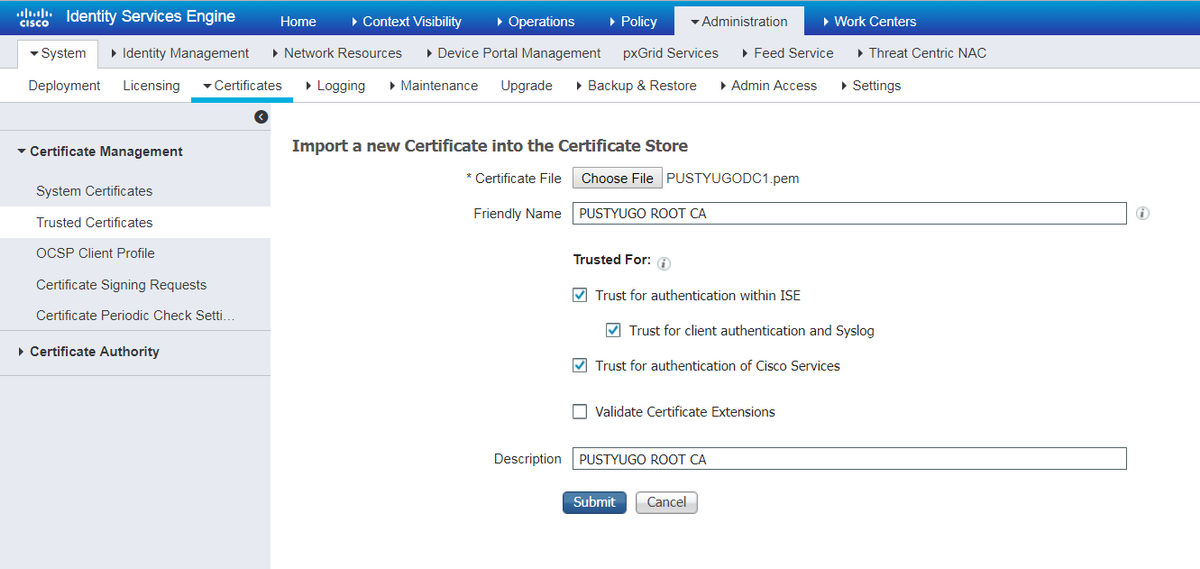
Herhaal deze stap voor alle tussencertificaten in de keten als er een is.
Stap 5. Ga terug naar Administratie -> Systeem -> Certificaten -> Verzoeken om certificaten te verzenden, selecteer de gewenste CSR en klik op Bind-certificaat:
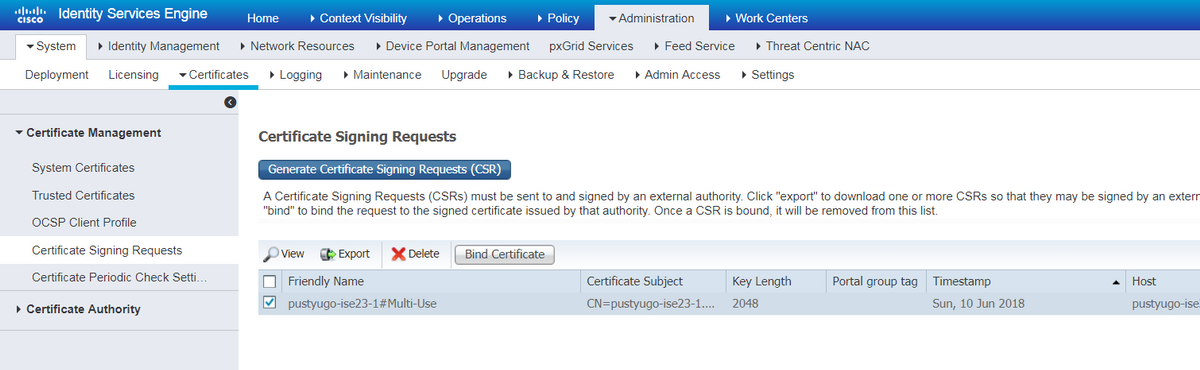
Stap 6. Klik op de geopende pagina op Kies bestand, selecteer het certificaatbestand dat van de CA is ontvangen, en voer indien nodig een familienaam in en selecteer Gebruik: Admin (Gebruik: Portal kan hier ook worden geselecteerd als de CSR is gemaakt met multi-use) en klik op Indienen:
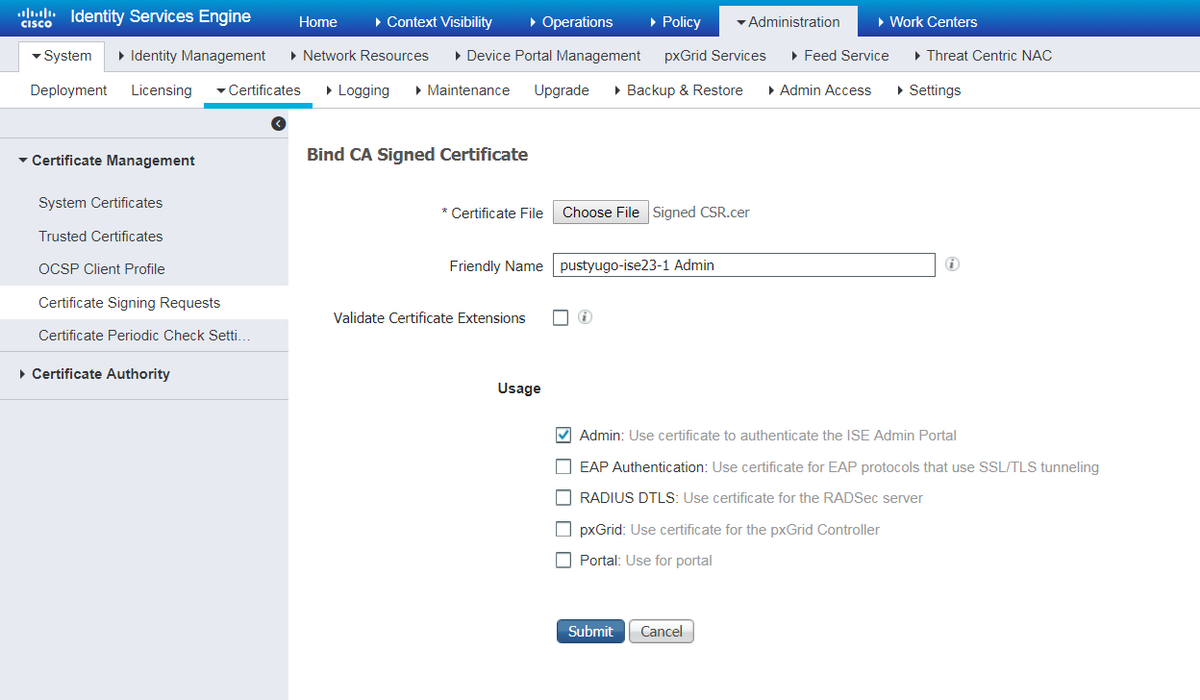
Stap 7. Klik in de waarschuwing op Ja om de invoer te voltooien. Het knooppunt waarop het Admin-certificaat is gewijzigd, wordt opnieuw gestart:
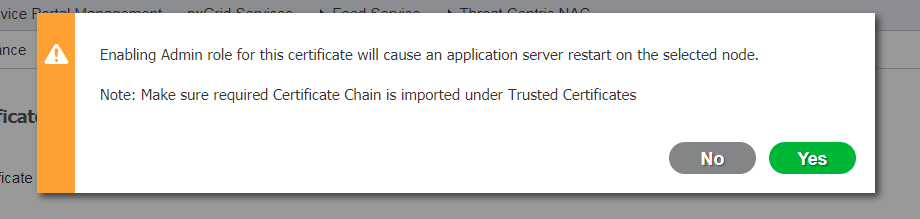
Herhaal de stappen voor het wijzigen van CPP certificaat als u besloot om afzonderlijk certificaat voor portal te gebruiken. Selecteer in Stap 6 Gebruik: Portal en klik op Inzenden:
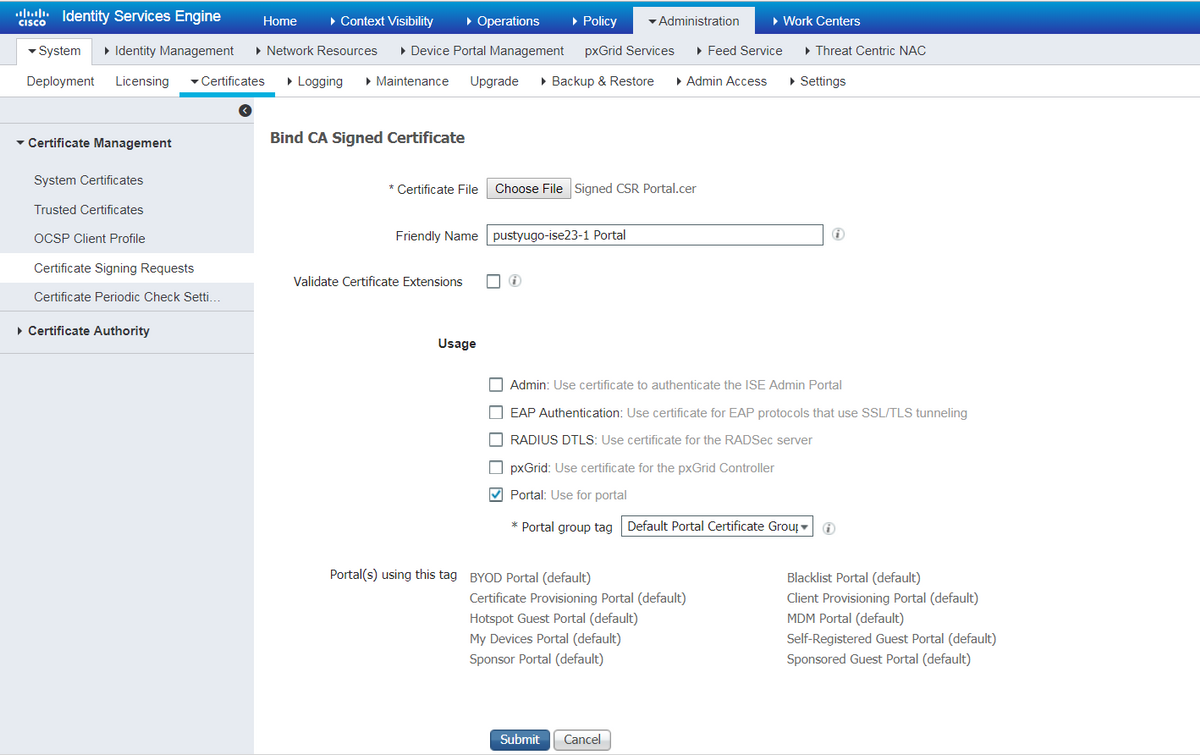
Herhaal de stappen voor alle PSN's in ISE-implementatie.
Een lokale gebruiker op ISE maken
Opmerking: Met EAP-MD5-methode worden alleen lokale gebruikers ondersteund op ISE.
Stap 1. Ga naar Beheer -> Identificatiebeheer -> Identificaties -> Gebruikers, klik op Toevoegen.
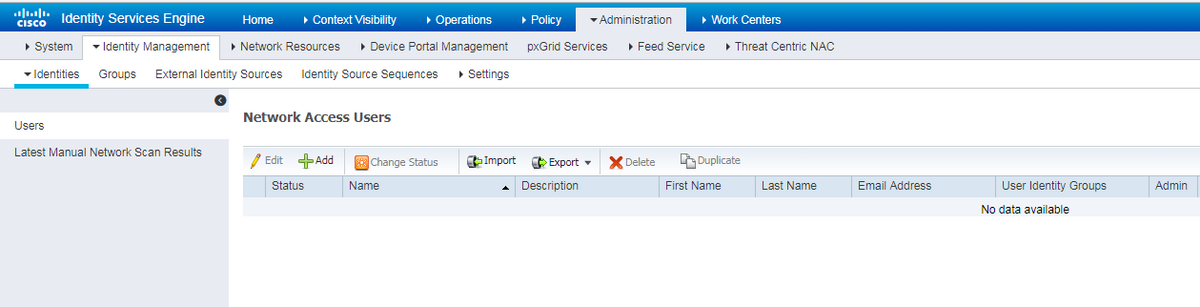
Stap 2. Voer in de geopende pagina een gebruikersnaam, wachtwoord en andere benodigde informatie in en klik op Indienen.
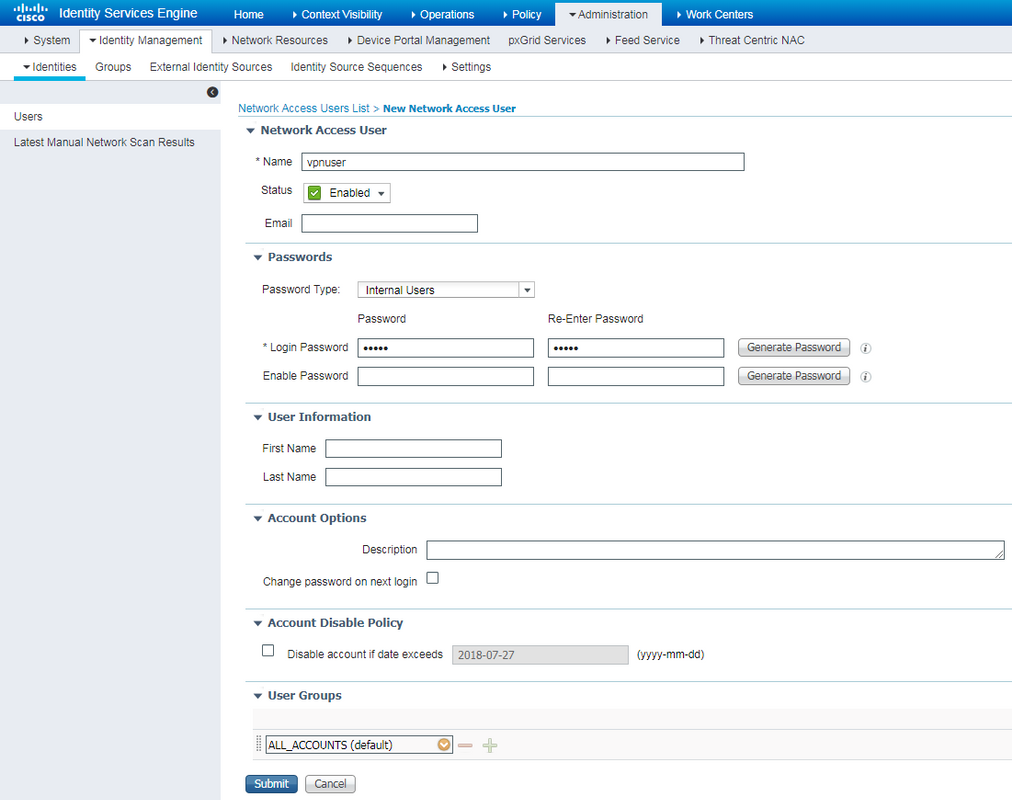
Voeg de FlexVPN-HUB toe als een RADIUS-client
Stap 1. Ga naar werkcentra -> Uitstellen -> Netwerkapparaten, klik op Toevoegen.
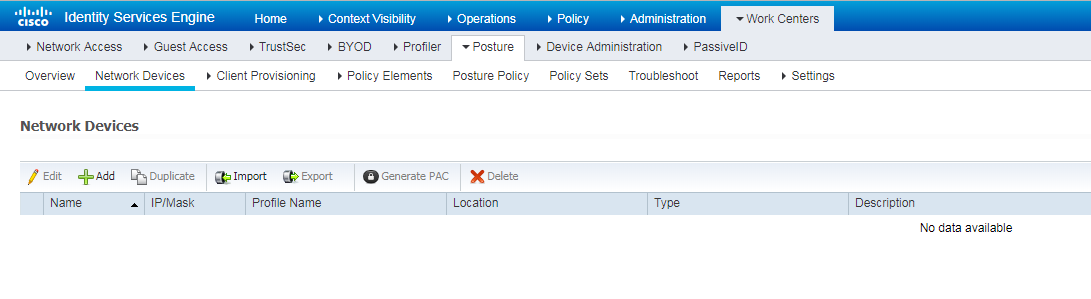
Stap 2. Voer in de geopende pagina Apparaatnaam, IP-adres, andere benodigde informatie in, controleer het aankruisvakje "RADIUS-verificatie-instellingen", voer Gedeeld geheim in en klik op Indienen onder op de pagina.
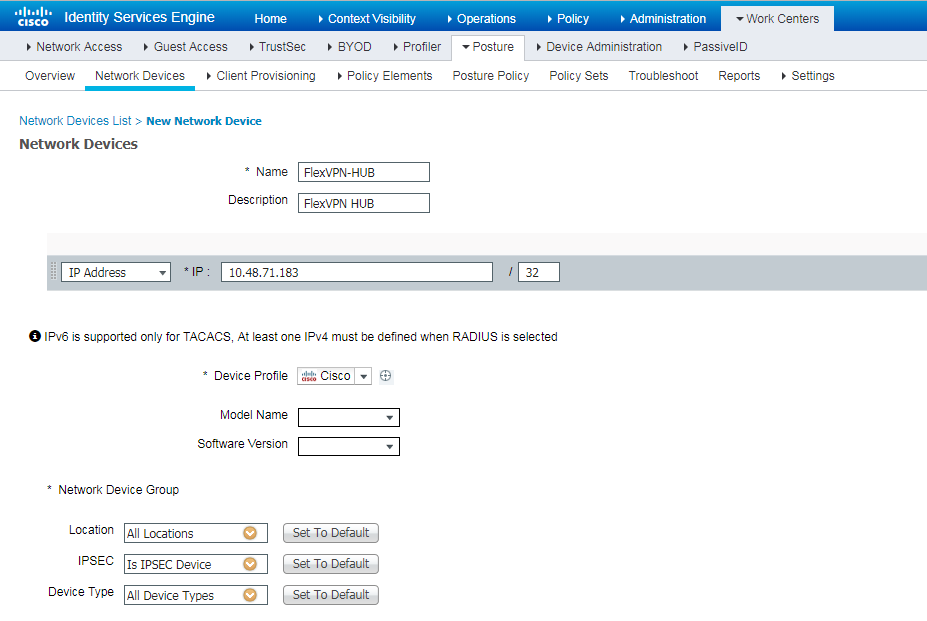
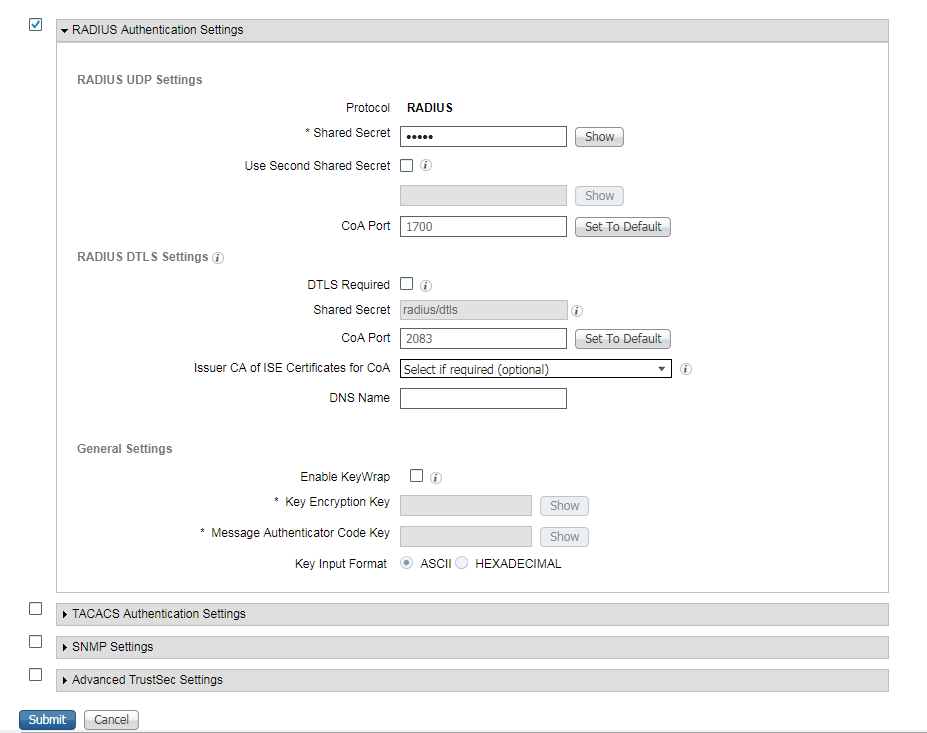
Configuratie van clientprovisioning
Dit zijn de stappen om AnyConnect-configuratie voor te bereiden.
Stap 1. Het pakket kan worden gedownload. Elk pakket zelf is niet beschikbaar voor direct download van ISE dus voordat u begint, zorg ervoor dat AC op uw PC beschikbaar is. Deze link kan worden gebruikt voor het downloaden van AC - http://cisco.com/go/anyconnect. In dit document wordt anyconnect-win-4.5.05030-web-implementatie-k9.pkg pakket gebruikt.
Stap 2. Om het AC-pakket naar ISE te uploaden, navigeer naar werkcentra -> Post-up -> Clientprovisioning -> resources en klik op Add. Kies de middelen van de Agent van lokale schijf. Kies in het nieuwe venster Cisco Provided Packages, klik op Bestand kiezen en selecteer AC-pakket op uw PC.
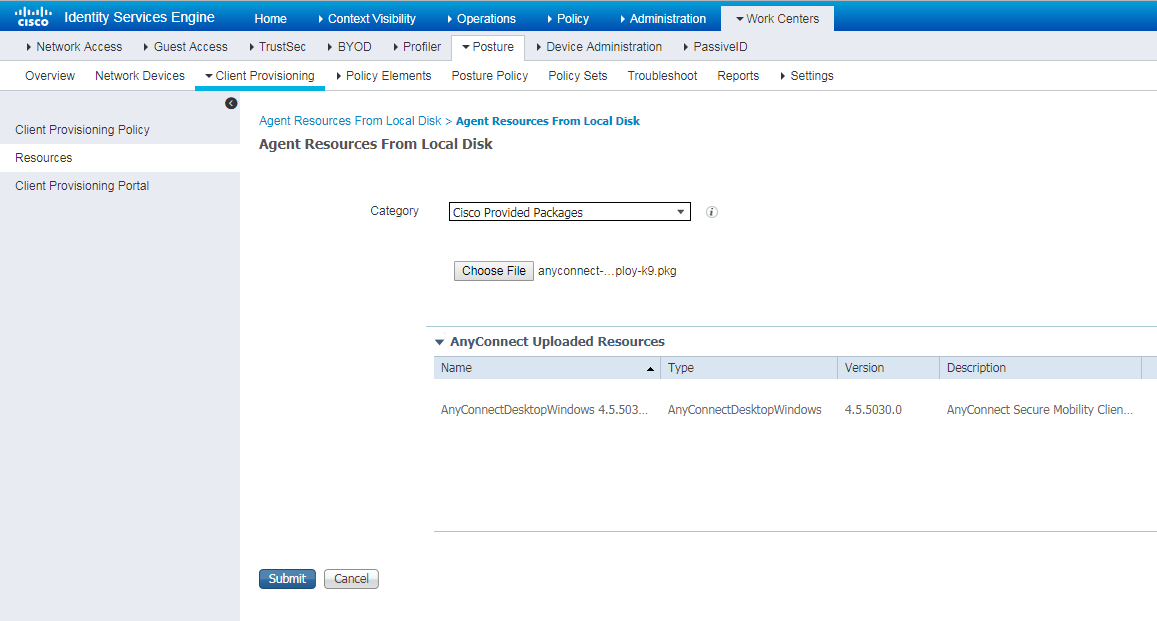
Klik op Inzenden om de import te voltooien. Controleer de verpakking en druk op Bevestig.
Stap 3. De nalevingsmodule moet aan ISE worden geüpload. Op dezelfde pagina (Workcenters -> Posture -> Client Provisioning -> Resources) klik op Add en kies Agent-bronnen van Cisco-site. In een lijst met resources moet u een nalevingsmodule controleren en op Save. Voor dit document Er wordt een module voor naleving van AnyConnect-nalevingsmodule voor Windows 4.3.50.0 gebruikt.
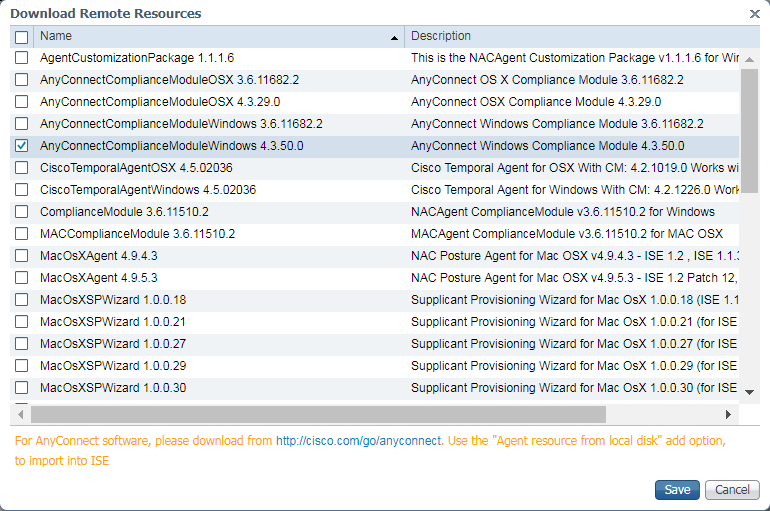
Stap 4. Nu moet een AC-profiel worden gemaakt. Klik op Add en kies NAC agent of Any Connect-postelprofiel.
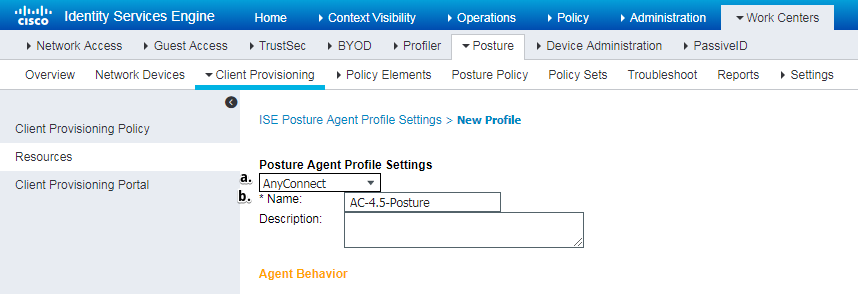
- Kies het type van het profiel. AnyConnect moet voor dit scenario worden gebruikt.
- Naam profiel opgeven. Navigeren in het gedeelte Protocol van profiel naar Posture
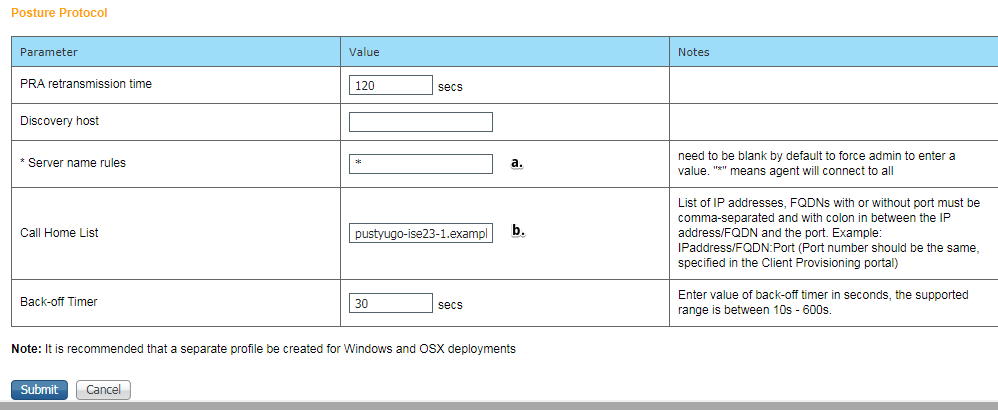
- Specificeer de regels voor servernaam. Dit veld kan niet leeg zijn. Het veld kan FQDN bevatten met jokerteken dat de verbinding met de postuur van de module beperkt tot PSNs vanuit een geschikte naamruimte. Doe sterren als een FQDN zou moeten worden toegestaan.
- Naam en IP's die hier zijn gespecificeerd, zijn in gebruik tijdens fase 2 van postontdekking (zie stap 14 van "Postflow in ISE 2.2" sectie). U kunt namen scheiden door komma even goed poortnummer toe te voegen na FQDN/IP met behulp van colon.
Stap 5. Maak AC-configuratie. navigeren naar werkcentra -> Post -> Clientprovisioning -> Bronnen en klik op Add en selecteer vervolgens AnyConnect Configuration.
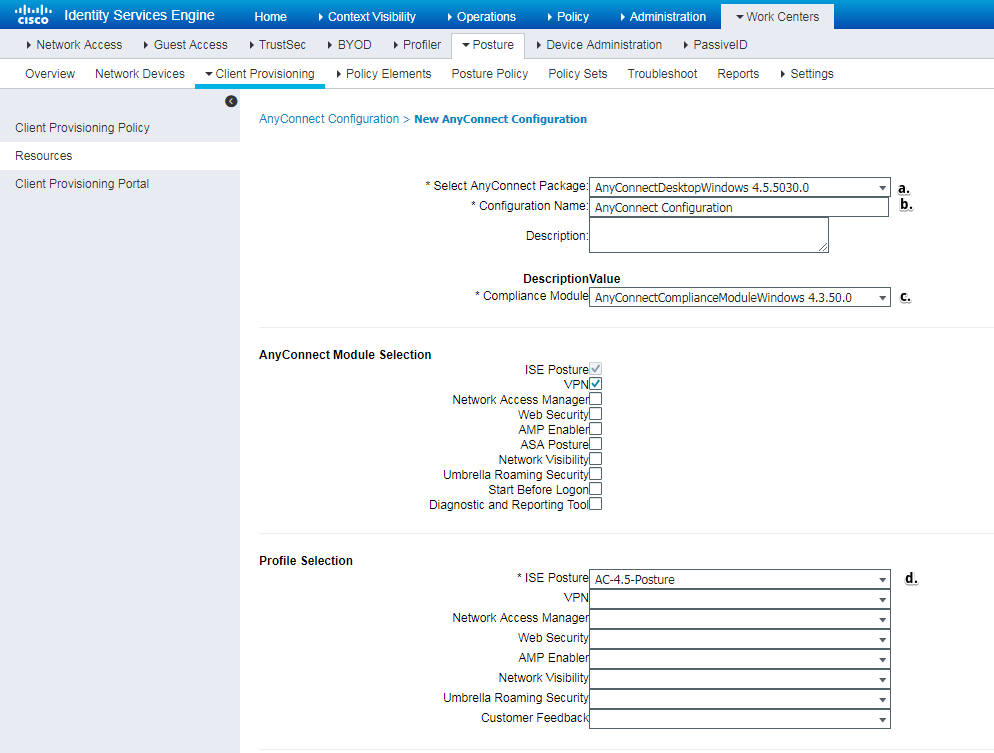
- Selecteer het AC-pakket.
- Geef de naam van de AC-configuratie op.
- Kies de versie van de nalevingsmodule.
- Selecteer in de vervolgkeuzelijst het configuratieprofiel voor de AC-houding.
Stap 6. Het leveringsbeleid van de cliënt configureren. Navigeer naar werkcentra -> Postering -> Clientprovisioning. In het geval van een startconfiguratie kunt u lege waarden invullen in beleid dat standaard wordt weergegeven. Als u beleid aan bestaande posteringsconfiguratie moet toevoegen, navigeer dan naar beleid dat hergebruikt kan worden en kies Duplicate boven of Duplicaat hieronder. Er kan ook een nieuw Brand-beleid worden gecreëerd.
Dit is het voorbeeld van het in het document gebruikte beleid.

Kies uw AC-configuratie in het resulterende gedeelte.
Postbeleid en -voorwaarden
Eenvoudige postcontrole wordt gebruikt. ISE is ingesteld om de aanwezigheid van bestand C:\TEST.txt aan de kant van het eindapparaat te controleren. Reallife scenario's kunnen veel gecompliceerder zijn, maar de algemene configuratiestappen zijn hetzelfde.
Stap 1. Maak de posteringsconditie. De posterijen bevinden zich in de werkcentra -> Postdiensten -> Beleidselementen -> Voorwaarden. Kies het type postconditie en klik op Toevoegen. Geef de benodigde informatie op en klik op Opslaan. Hieronder vindt u een voorbeeld van de staat van de dienst die moet controleren of het bestand C:\TEST.txt bestaat.
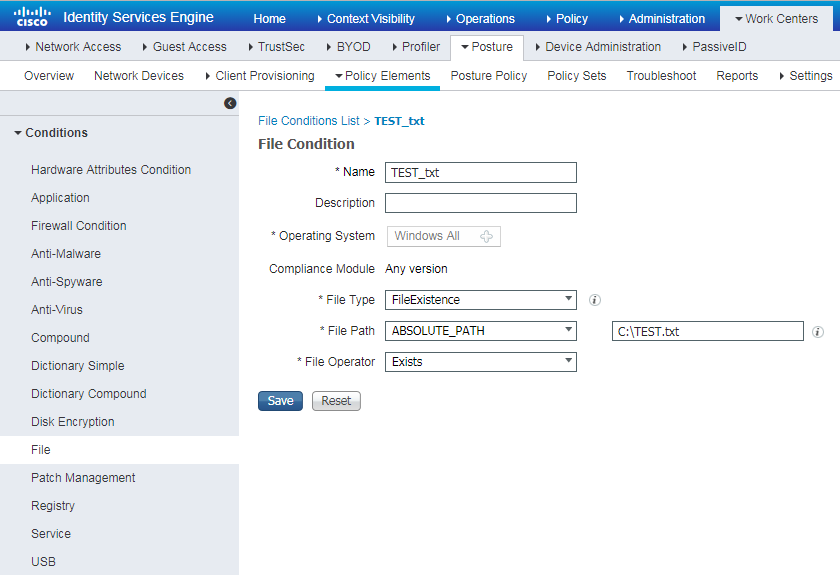
Stap 2.Configuratie van de eisen voor de houding. Navigeren in op werkcentra -> Post -> Beleidselementen -> Vereisten. Dit is een voorbeeld voor het bestaan van bestand TEST.txt:

Kies uw posteringsconditie in een nieuw vereiste en geef een corrigerende actie op.
Stap 3. Plaats het beleid. Navigeren in op werkcentra -> Posture -> Posture Policy. Hieronder vind je een voorbeeld van het beleid dat voor dit document is gebruikt. Beleidsbeleid heeft een "Bestaan van een bestand"-vereiste toegewezen als verplicht en heeft geen andere voorwaarden toegewezen.

Clientprovisioningportal configureren
Voor houding zonder omleiding moet de configuratie van de klant provisioningportal worden aangepast. Navigeren in naar werkcentra -> Posture -> Clientprovisioning -> Clientprovisioningportal U kunt de standaardindeling gebruiken of uw eigen portal maken.
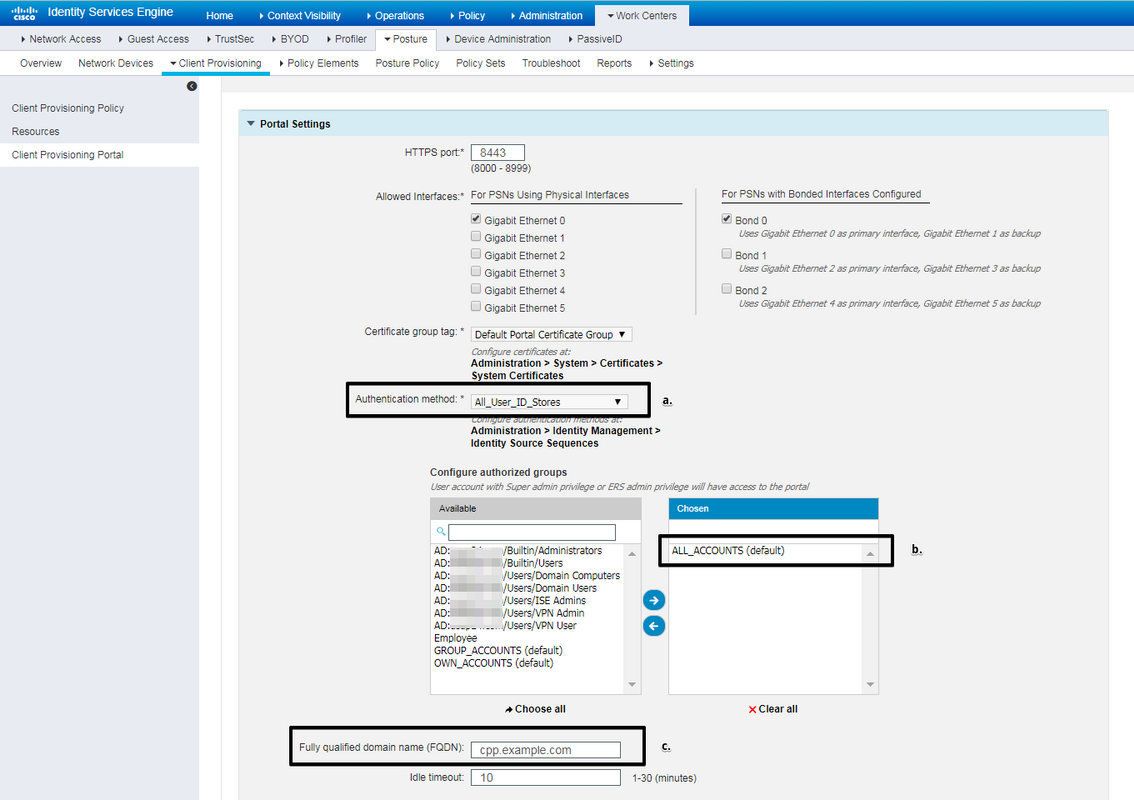
Deze instellingen moeten in de poortconfiguratie worden bewerkt voor een scenario zonder omleiding:
- Specificeer in Verificatie Identity Source Sequence die moet worden gebruikt als SSO geen sessie voor de gebruiker kan vinden.
- Afhankelijk van de geselecteerde Identity Source Sequence list van beschikbare groepen is bevolkt. Hier moet u groepen selecteren die zijn geautoriseerd voor inloggen.
- FQDN van client provisioningportal moet worden gespecificeerd. Deze FQDN moet kunnen worden opgelost voor IP's van ISE PSN's. Gebruikers dienen geïnstrueerd te worden om de FQDN in de webbrowser te specificeren tijdens de eerste poging tot verbinding.
Verificatieprofielen en -beleid configureren
De initiële toegang voor de cliënt wanneer de status van postuur niet beschikbaar is, moet worden beperkt. Dit kan op verschillende manieren worden bereikt:
- Straal filter-ID - met deze eigenschap kunnen ACL die lokaal op NAD is gedefinieerd, aan de gebruiker met onbekende status worden toegewezen. Aangezien dit een standaard RFC-eigenschap is, zou deze benadering goed moeten werken voor alle verkopers van NAD.
- Cisco:cisco-av-paar = ip:interface-configuratie - zeer gelijkend op Straal filter-ID, ACL lokaal gedefinieerd op NAD kan aan de gebruiker met onbekende status worden toegewezen. Voorbeeld van de configuratie:
cisco-av-pair = ip:interface-configuratie=ip access-groep DENY_SERVER in
Stap 1. Het vergunningprofiel configureren.
Zoals gebruikelijk zijn twee vergunningsprofielen vereist. Ten eerste moeten alle beperkingen van de toegang tot het netwerk bevatten. Dit profiel kan worden toegepast op de authenticaties waarvoor de posterstatus niet gelijk is aan de conforme. Het tweede vergunningprofiel kan slechts toegang tot de vergunning bevatten en kan worden aangevraagd voor een sessie met een poststatus die gelijk is aan de conforme.
Om een autorisatieprofiel te maken, navigeer naar werkcentra -> Posture -> Beleidselementen -> Verificatieprofielen.
Voorbeeld van een beperkt toegangsprofiel met een radiofilter-ID:
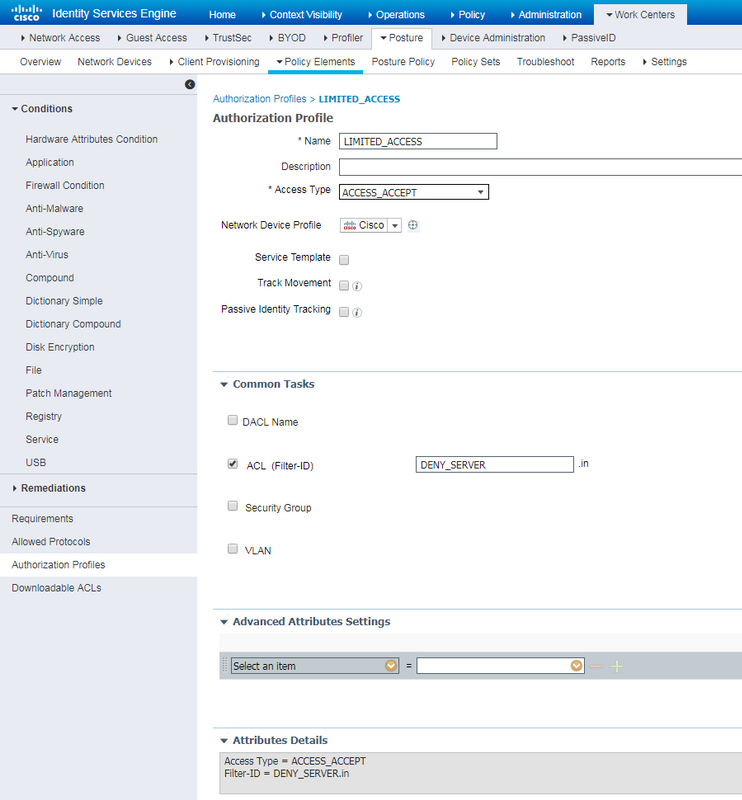
Voorbeeld van beperkt toegangsprofiel met cisco-av-paar:
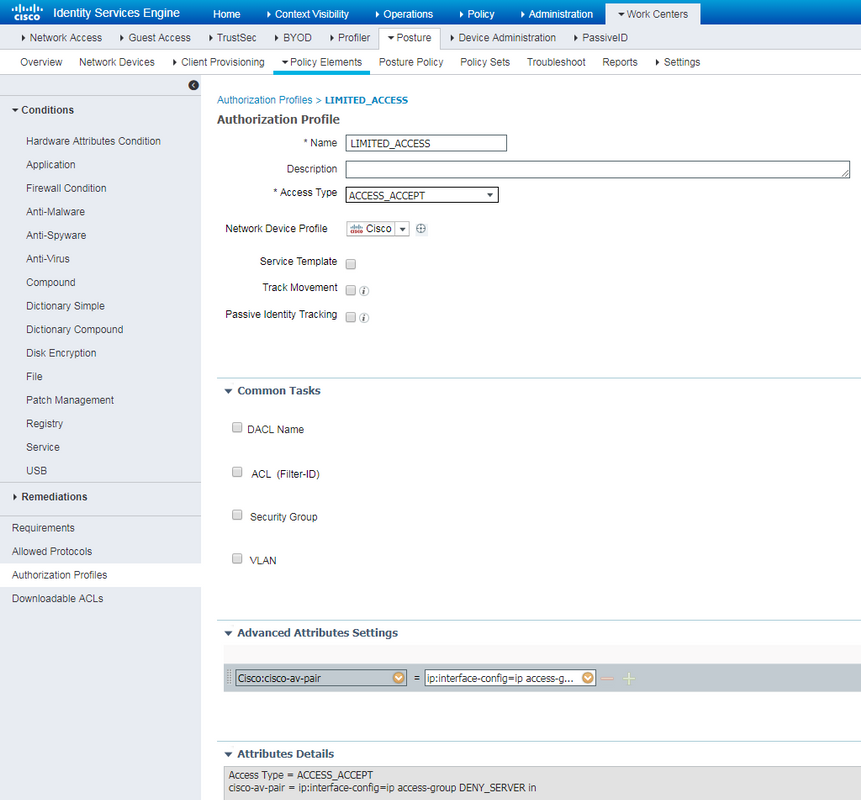
Voorbeeld van onbeperkt toegangsprofiel met Radius filter-ID:
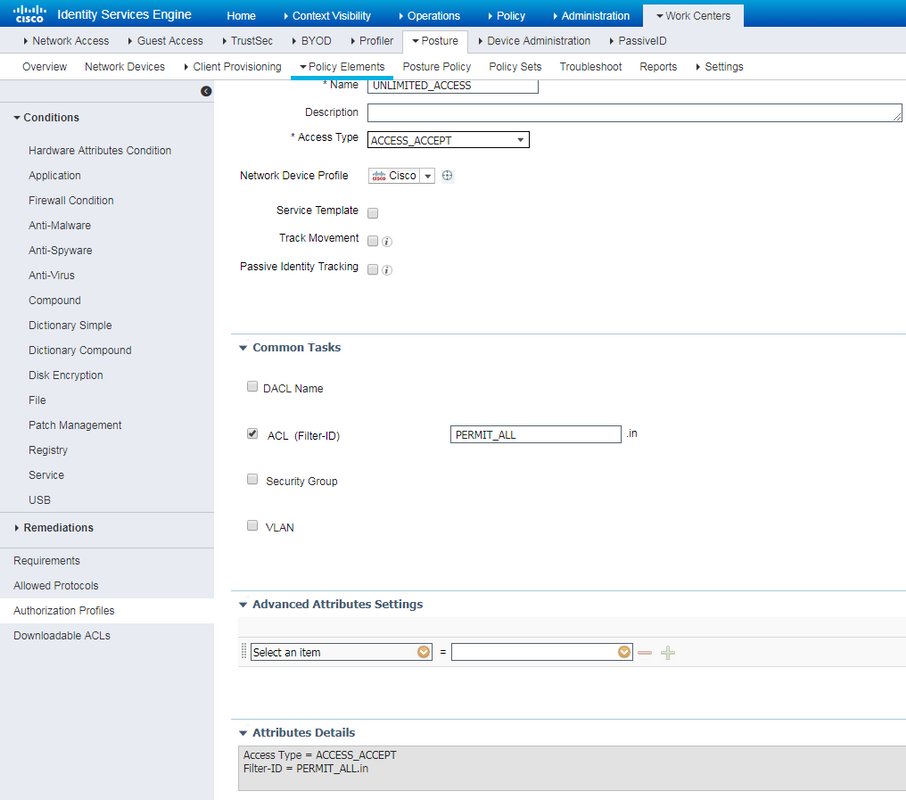
Voorbeeld van onbeperkt toegangsprofiel met cisco-av-paar:
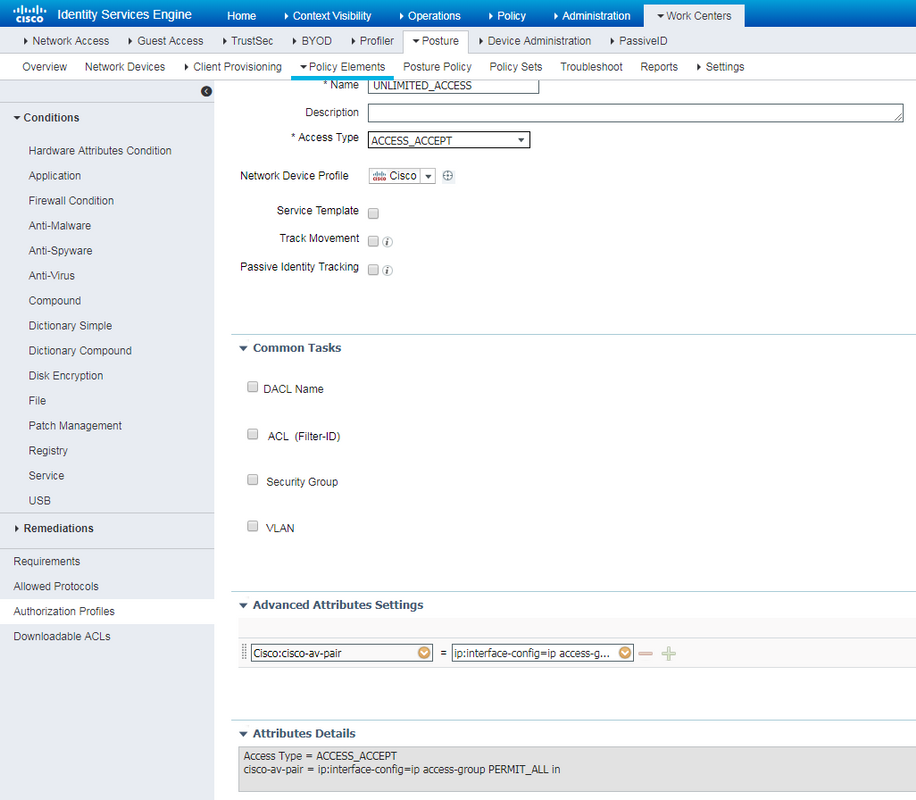
Stap 2. Het vergunningenbeleid instellen. Gedurende deze stap dienen twee autorisatiebeleid te worden opgezet. Een om een eerste authentificatieaanvraag te koppelen met een onbekende status en een tweede om volledige toegang toe te wijzen na een succesvol postuur proces.
Het is een voorbeeld van eenvoudig toelatingsbeleid in dit geval:
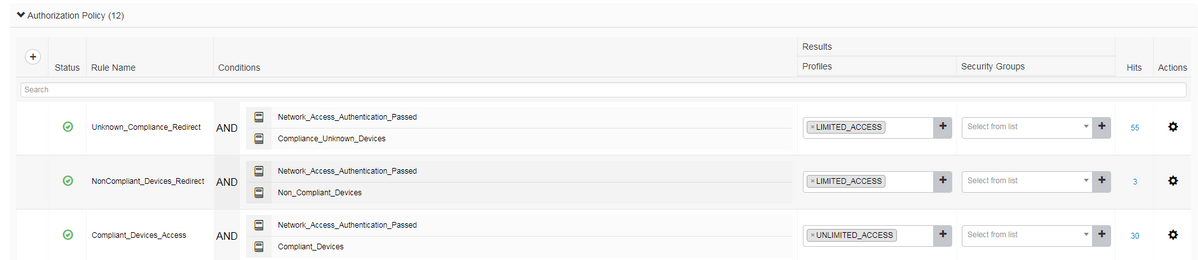
De configuratie van het verificatiebeleid maakt geen deel uit van dit document, maar u dient er rekening mee te houden dat de authenticatie succesvol moet zijn voordat de verwerking van het autorisatiebeleid begint.
Verifiëren
De basiscontrole van de stroom kan bestaan uit drie hoofdstappen:
Stap 1. RA VPN-sessieverificatie op de FlexVPN-HUB:
show crypto session username vpnuser detail
Crypto session current status
Code: C - IKE Configuration mode, D - Dead Peer Detection
K - Keepalives, N - NAT-traversal, T - cTCP encapsulation
X - IKE Extended Authentication, F - IKE Fragmentation
R - IKE Auto Reconnect, U - IKE Dynamic Route Update
Interface: Virtual-Access1
Profile: FlexVPN-IKEv2-Profile-1
Uptime: 00:04:40
Session status: UP-ACTIVE
Peer: 7.7.7.7 port 60644 fvrf: (none) ivrf: (none)
Phase1_id: example.com
Desc: (none)
Session ID: 20
IKEv2 SA: local 5.5.5.5/4500 remote 7.7.7.7/60644 Active
Capabilities:DNX connid:1 lifetime:23:55:20
IPSEC FLOW: permit ip 0.0.0.0/0.0.0.0 host 10.20.30.107
Active SAs: 2, origin: crypto map
Inbound: #pkts dec'ed 499 drop 0 life (KB/Sec) 4607933/3320
Outbound: #pkts enc'ed 185 drop 0 life (KB/Sec) 4607945/3320
show crypto ikev2 sa detail
IPv4 Crypto IKEv2 SA
Tunnel-id Local Remote fvrf/ivrf Status
1 5.5.5.5/4500 7.7.7.7/60644 none/none READY
Encr: AES-CBC, keysize: 256, PRF: SHA512, Hash: SHA512, DH Grp:5, Auth sign: RSA, Auth verify: EAP
Life/Active Time: 86400/393 sec
CE id: 1010, Session-id: 8
Status Description: Negotiation done
Local spi: 54EC006180B502D8 Remote spi: C3B92D79A86B0DF8
Local id: cn=flexvpn-hub.example.com
Remote id: example.com
Remote EAP id: vpnuser
Local req msg id: 0 Remote req msg id: 19
Local next msg id: 0 Remote next msg id: 19
Local req queued: 0 Remote req queued: 19
Local window: 5 Remote window: 1
DPD configured for 60 seconds, retry 2
Fragmentation not configured.
Dynamic Route Update: disabled
Extended Authentication configured.
NAT-T is detected outside
Cisco Trust Security SGT is disabled
Assigned host addr: 10.20.30.107
Initiator of SA : No
IPv6 Crypto IKEv2 SA
Stap 2. Verificatie van verificatiesnelheid (radius Live Logs):
- Eerste authenticatie. Voor deze stap kan het u interesseren welke autorisatieprofiel is toegepast. Indien een onverwacht vergunningprofiel is toegepast, onderzoek dan naar een gedetailleerd verslag van de authenticatie. U kunt dit rapport openen door in de kolom Details op vergroot glas te klikken. U kunt eigenschappen in gedetailleerd authentificatierapport vergelijken met voorwaarde in vergunningbeleid die u verwacht te matchen.
- Sessiegegevens wijzigen, in dit geval is de status van de voorbeeldsessie gewijzigd van NietToepasselijk naar Compliant.
- COA naar netwerktoegangsapparaat. Als de COA heeft gefaald, kunt u een gedetailleerd rapport openen om de reden te onderzoeken. De meest voorkomende problemen met COA zijn:
- COA timeout - in zo'n geval is ofwel PSN die een verzoek heeft verstuurd niet ingesteld als een COA client aan de NAD of is COA request ergens op weg gedropt.
- COA-negatieve ACK - geeft aan dat COA door NAD is ontvangen, maar om een of andere reden kan COA-operatie niet worden bevestigd. Voor dit scenario moet in een gedetailleerd verslag meer gedetailleerde uitleg worden gegeven.
Aangezien IOS XE gebaseerde router als NAD voor dit voorbeeld gebruikt is, kunt u geen verder authentificatieverzoek voor de gebruiker zien. Dit gebeurt door het feit dat ISE COA-toets voor IOS XE gebruikt waardoor VPN-service interuptie wordt vermeden. In een dergelijk scenario bevat de COA zelf nieuwe vergunningsparameters, zodat herauthenticatie niet nodig is.
Stap 3.Controleer het rapport van het bedrijf - navigeer naar bewerkingen -> Rapporten -> Rapporten -> Endpoint en gebruikers -> Beoordeling van de positie per eindpunt.
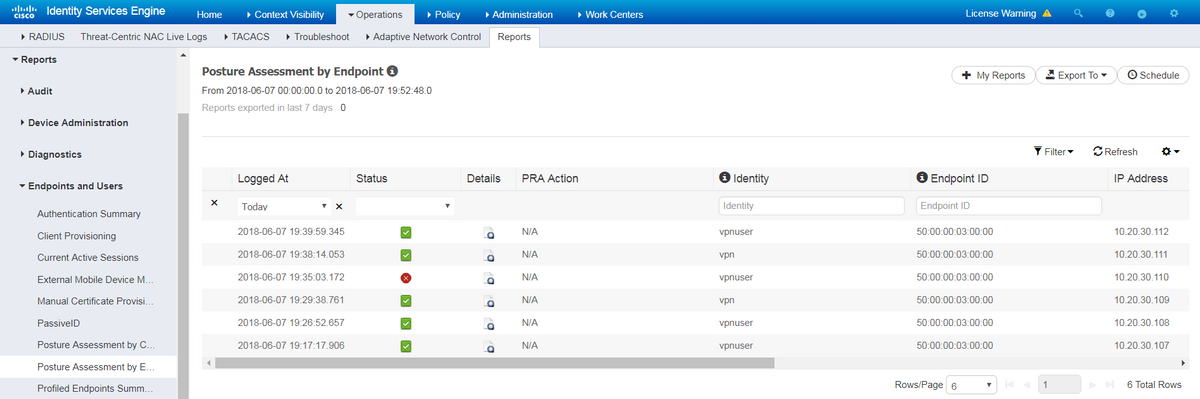
U kunt voor elke specifieke gebeurtenis van hier gedetailleerd rapport openen om bijvoorbeeld te controleren tot welke sessie-ID dit rapport behoort, welke precieze posteringsvereisten door ISE zijn geselecteerd voor het eindpunt en voor elke vereiste de status van een goede positie.
Problemen oplossen
Deze sectie verschaft informatie die u kunt gebruiken om problemen met uw configuratie op te lossen.
- IKEv2-apparaten om zich te verzamelen bij het uiteinde:
debug crypto ikev2
debug crypto ikev2 packet
debug crypto ikev2 internal
debug crypto ikev2 error - AAA-debugs voor de toewijzing van lokale en/of externe eigenschappen:
debug aaa authorization
debug aaa authentication
debug aaa accounting
debug aaa coa
debug radius authentication
debug radius accounting - DART van de AnyConnect-client.
-
Voor problemen oplossen bij posteringsproces moeten deze ISE-onderdelen zijn ingeschakeld in debug op de ISE-knooppunten waar een posteringsproces kan plaatsvinden:
- client-webapp: onderdeel dat verantwoordelijk is voor het leveren van agentia. Doel van het logbestand is te gast.log en ise-psc.log.
- guestacess - component verantwoordelijk voor client-provisioning portal, samengesteld en sessie eigenaar lookup (wanneer het verzoek tot verkeerde PSN leidt). Bestandslogbestand - gaste.log.
- bevoorrading - component verantwoordelijk voor de verwerking van clientprovisioningbeleid. Doel logbestand - gastarge.log.
- Positie - alle met postuur samenhangende gebeurtenissen. Doel logbestand - ise-psc.log
-
Voor problemen oplossen aan clientzijde kunt u gebruiken:
- AnyConnect.txt - Dit bestand is te vinden in de DART-bundel en te gebruiken voor het oplossen van VPN.
- acisensa.log-In geval van een storing in de cliëntenvoorziening wordt dit bestand aangemaakt in dezelfde map waarin NSA is gedownload (downloads folder voor Windows normaal);
- AnyConnect_ISEPosture.txt - Dit bestand is te vinden in de DART-bundel in map Cisco AnyConnect ISE Posture Module. Alle informatie over ISE PSN ontdekking en algemene stappen van poststroom worden in dit bestand ingelogd.
Bijgedragen door Cisco-engineers
- Pavel Ustyugov
Contact Cisco
- Een ondersteuningscase openen

- (Vereist een Cisco-servicecontract)
 Feedback
Feedback